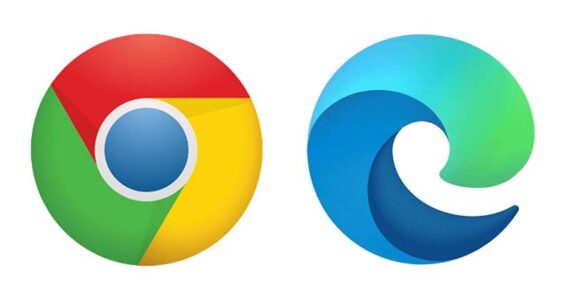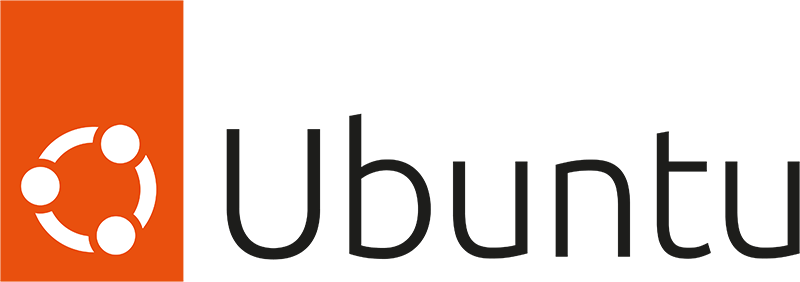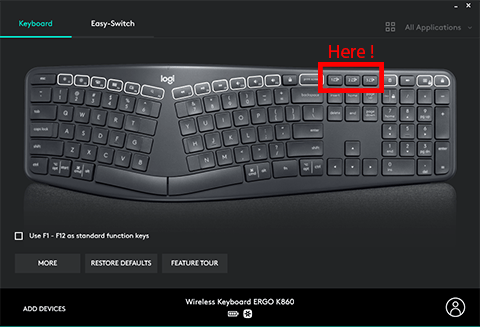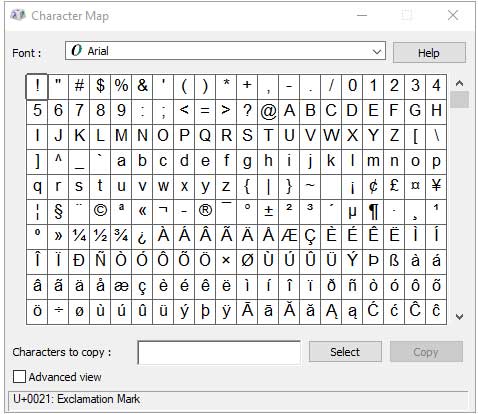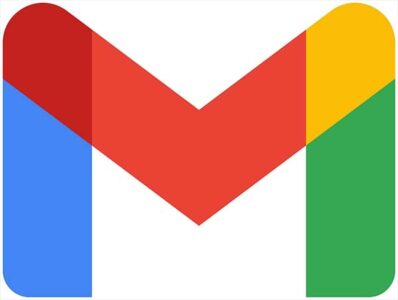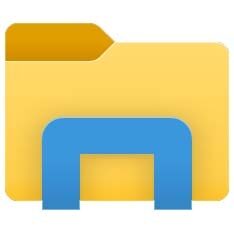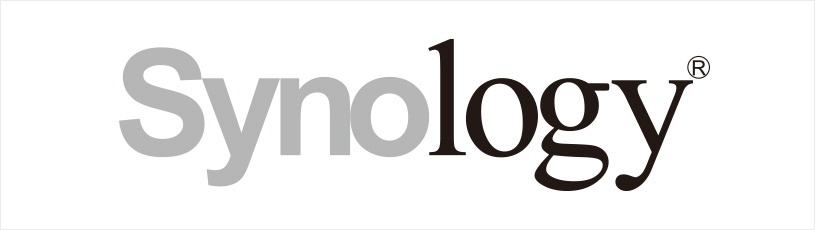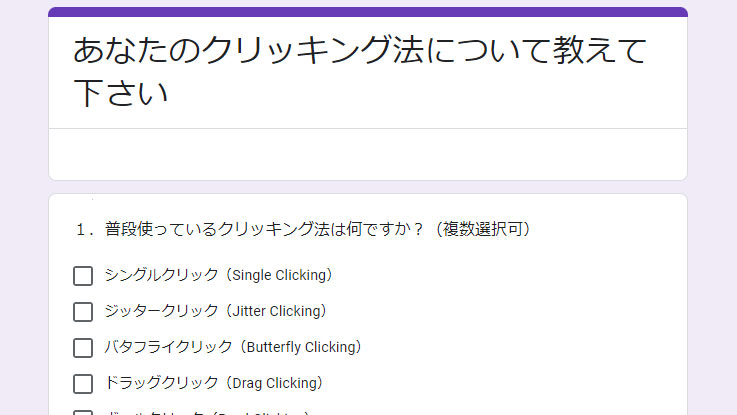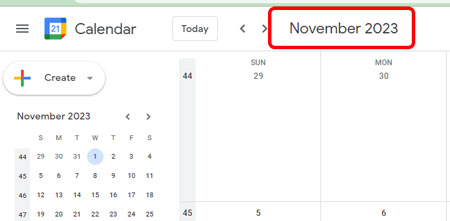
Google Calendar関係で、以前からちょっとだけ困っていた事の1つ。
「翌月を確認したいな。」
と思ってマウスのホイールを1スクロールすると、何故か3ヶ月ほど先に進んでしまう……。
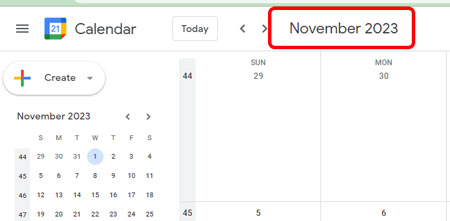
「いや、まず先に3ヶ月先の方を確認したくなる人って少ないっしょ。」
とつっこみながら、マウスのホイール設定を変更したりしたけど……何故か解決しない。
ホイールを使わず、翌月のところにカーソルをあわせてクリックすればいいだけの話なんだけど、そのひと手間を取らされている事になんとなくイラッと……
という事で、色々調べたら、以外なところに原因があったので、(この記事が役立つと思う人は少ないかもだけど)記録しておきます。
Windowsの画面でマウスのホイール設定を変更……したけど変わらず
Google Calendar自体にはスクロール云々のセッティング項目はなかったので、WindowsのSetting画面を操作。
Win → "Scroll" でシステム画面に飛び、"change how far you scroll with the mouse wheel" をクリック。
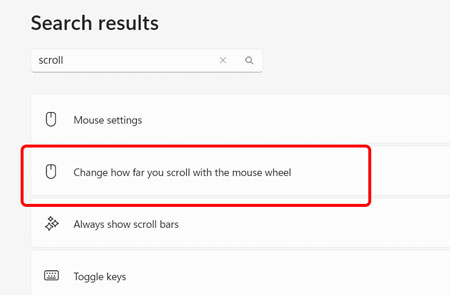
- "Scrolling" の項目でRll the mouse whell to scroll" を "Muotiple lines at a time"
- "Lines to scroll at a time" を "1"
に設定する。
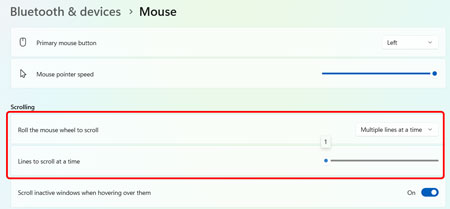
念のため、下の "Additional mouse settings" も開き、
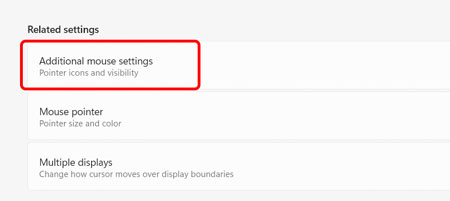
"Mouse Properties" -> "Wheel" タブ -> "Vertical Scrolling" の項目で、
Roll the wheel one notch to scroll: The follwing number of lines at a time: 1 に設定する。
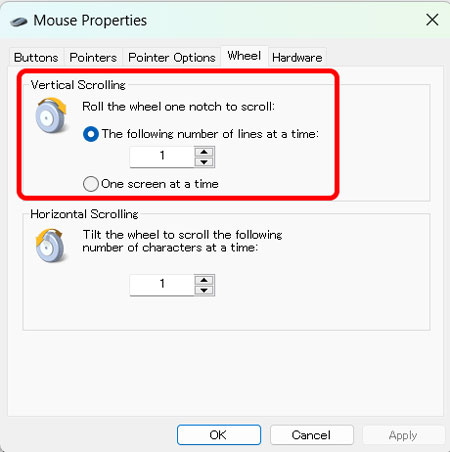
・
・
・
本来ならこれでうまくいくはずだけど、なぜか、"Setting 画面を表示しているときは 1スクロールで翌月に飛ぶけど、Setting 画面を閉じると再び1スクロールで3ヶ月先に飛ぶ" という奇妙な結果に。
Logicool の Setting 変更で解決
で、困ったときの Google 先生。検索したら、下記サイトがヒット。
これによると、同じ症状で困っている人が世界のどこかにもいるようで、ある人は「Logitech の "Smooth scrolling" を "disable" にしたら解決したよ。」とのこと。
とゆーことで、私も試してみる。
Win -> "Logicool Options" を開き、
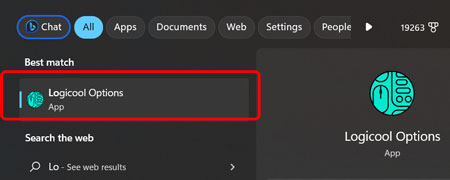
"Point & Scroll" タブで "Smooth scrolling" を "Disabled" に。
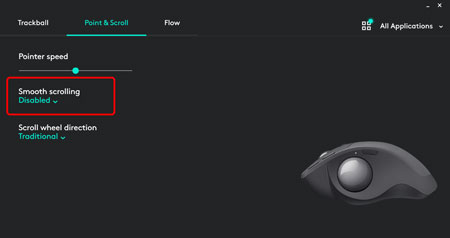
そしたら……見事に解決した!
・
・
・
なるほど、Google でも Windows でもなくて、Logicoolマウスのソフトウェアの仕業だったって事ね。